Votre imprimante imprime des couleurs pâles, ternes ou qui ne correspondent pas à la couleur demandée? Lorsqu’une imprimante ne parvient pas à produire les couleurs correctes, cela peut être frustrant et affecter la qualité du travail final.
Il existe plusieurs raisons pour lesquelles cela peut se produire, allant de la configuration incorrecte des paramètres d’impression à des cartouches d’encre défectueuses. Trouvez dans cet article les étapes de dépannage pour résoudre rapidement et facilement ce problème de mauvaise impression couleur et retrouver des impressions de qualité.
Imprimante qui n’imprime pas les bonnes couleurs : 4 solutions rapides pour régler le problème
Il se peut qu’il manque une ou plusieurs couleurs lors de l’impression d’un document ou que les couleurs ne ressortent pas comme sur l’ordinateur. Dans la majorité des cas, elles paraissent trop fades, trop pâles et trop claires. Dans tous les cas, lors d’une mauvaise impression des couleurs, plusieurs manipulations simples et rapides peuvent vous aider à retrouver une impression de qualité. Afin d’y parvenir, nous vous invitons alors à suivre les étapes ci-dessous dans l’ordre.
Remarque : Les manipulations qui suivent sont génériques et concernent toutes les marques d’imprimante (Epson, Brother, Canon, HP, Samsung, etc). Cependant, chaque modèle à ses spécificités et une manipulation incorrecte de l’imprimante peut entraîner des problèmes supplémentaires. En cas de doute sur une procédure, nous vous recommandons de vous référer aux instructions du fabricant.
Vérifier la configuration des paramètres d’impression
La première étape pour résoudre le problème d’impression de mauvaises couleurs consiste à vérifier différents paramètres d’impression de l’imprimante :
1 – Vérifier le profil et les réglages couleurs
- Accéder aux paramètres d’impression en utilisant le panneau de configuration de l’imprimante ou le pilote d’imprimante installé sur votre ordinateur.
- Cliquez sur l’onglet “Couleur” ou “Réglages couleur”.
- Assurez-vous que le bon profil de couleur est sélectionné. Plus concrètement, vérifiez que vous ayez désactivé l’option d’impression en noir et blanc et donc que l’impression en couleur est sélectionné.
Si l’imprimante n’imprime pas les bonnes couleurs demandées, vérifiez également que les réglages de couleur sont corrects et ajustez-les si nécessaire. Pour cela et selon le modèle de votre imprimante, vous devrez choisir entre différents profils de couleur ou ajuster manuellement les niveaux de chaque couleur primaire (cyan, magenta, jaune et noir).
Vous pouvez également procéder à un calibrage des couleurs via le logiciel de l’imprimante pour avoir les couleurs qui correspondent au mieux à vos attentes.
Lire aussi : Imprimante n’imprime plus en couleurs, que faire?
2 – Régler la qualité d’impression de l’imprimante
- Accéder aux paramètres d’impression en utilisant le panneau de configuration de l’imprimante ou le pilote d’imprimante installé sur votre ordinateur.
- Accédez aux options de résolution et/ou de qualité d’impression. Vous devriez trouver des options telles que la qualité standard, la qualité élevée, la qualité photographique, la qualité faible, la qualité professionnelle etc.
- Sélectionnez la qualité d’impression désirée en fonction de vos besoins. Si vous imprimez des documents de travail de base, une qualité standard suffira. Si vous imprimez des images ou des photos, une qualité élevée ou photographique sera préférable. Sinon, vous risquez de vous retrouver avec des images ternes et pâles.
- Une fois que vous avez sélectionné la qualité d’impression désirée, enregistrez les modifications.
Si votre imprimante dispose d’un mode éco qui permet de limiter la quantité d’encre apposée sur le papier, pensez également à le désactiver en cas de mauvaise impression des couleurs, et notamment en cas de couleurs pâles et ternes.
3 – Vérifier les réglages papier
Vérifiez que vous utilisez du papier compatible avec votre imprimante. Puis, assurez-vous que vous ayez sélectionné le bon papier dans les paramètres d’impression correspondant à votre papier. Par exemple, si vous utilisez du papier photo, assurez-vous d’avoir sélectionné “Papier photo” dans les fonctions d’impression.
Notez que selon le type de papier utilisé (papier standard, papier carton, papier photo, etc) et la qualité du papier (épaisseur mais également porosité plus ou moins élevé), les rendus de couleurs à l’impression ne seront pas semblables.
Notez qu’il arrive également qu’après une trop longue série d’impression, les couleurs perdent de leur intensité. Dans ce cas, pensez à faire des pauses entre des grosses séries de document à imprimer.
Nettoyer les têtes d’impression
Il se peut également que votre imprimante n’imprime pas les bonnes couleurs car une ou plusieurs de ses têtes d’impression sont encrassées ou endommagées. Cela est certainement le cas si votre imprimante imprime pâle ou des couleurs légèrement différentes (par exemple du gris au lieu du rose, du violet au lieu du rouge, etc). C’est également très probablement le cas si vous n’avez pas utilisé l’imprimante depuis un long moment.

Pour résoudre ce problème et tenter de retrouver des couleurs normales, lancez alors un nettoyage des têtes d’impression via les paramètres d’impression depuis votre ordinateur ou depuis l’écran de l’imprimante. Si vous ne trouvez pas comment faire, vous pouvez vous référer aux instructions sur le manuel d’utilisation de votre modèle d’imprimante à télécharger sur le site internet du fabricant (Canon, Epson, Brother, HP, etc) généralement à la rubrique support.
Si le premier nettoyage ne permet pas de retrouver les bonnes couleurs, sachez que vous pouvez tenter jusqu’à 3 fois la procédure de nettoyage via les paramètres d’impression. Notez tout de même que la procédure requiert l’utilisation d’encre.
Et si les têtes d’impression sont trop bouchées ou trop encrassées, il vous faudra procéder à un nettoyage manuel. Les manipulations dépendront du type d’imprimante (têtes d’impression amovibles, fixes ou têtes d’impression sur la cartouche). Retrouvez toutes les informations à ce sujet dans l’article suivant : comment nettoyer les têtes d’impression d’une imprimante?
Réaligner les têtes d’impression de l’imprimante
Si des mélanges de couleurs apparaissent ou qu’il manque une couleur, il se peut également que les têtes d’impression ne soient pas correctement alignées. Pour modifier cela, il vous faudra trouver dans le logiciel de l’imprimante une option similaire à “Alignement de la tête d’impression” ou “calibrer les têtes d’impression”. Puis, suivez les instructions qui s’affichent à l’écran.
Vérifier les cartouches d’encre
Lorsque votre imprimante n’imprime pas les bonnes couleurs, la prochaine étape consiste à vérifier les cartouches d’encre.
Si vous venez de remplacer les cartouches d’encre, et que l’imprimante n’imprime pas du tout les bonnes couleurs (bleu au lieu de rose, noir au lieu de vert, etc), vérifiez que vous ayez correctement inséré les cartouches dans leur port de couleur respectif. Vérifiez également que vous ayez retiré la bande plastique de protection de chaque cartouche et qu’elles soient correctement clipsées dans leur support. Enfin, si l’imprimante imprime des couleurs de mauvaises qualités, assurez-vous que les cartouches achetées soient qualitatives.

Si au contraire, vous n’avez pas utilisé l’imprimante depuis un long moment, vérifiez que la date de péremption ne soit pas dépassée et que l’encre des cartouches n’est pas sèche. En effet, lorsque l’encre sèche, il se peut que les buses aient du mal à restituer la couleur et laisse une impression avec des couleurs plus claires, plus pâles et plus ternes. Si l’encre est sèche, il faudra remplacer les cartouches.
Enfin, vérifiez si les cartouches sont presque vides. En effet, dans ce cas, l’imprimante n’aura pas suffisamment d’encre pour imprimer les couleurs vives. Dans ce cas, il faudra également les remplacer pour retrouver une impression avec des couleurs normales.
Notez également que, dans des cas rare, il se peut que des cartouches neuves soient défectueuses.
Sachez que dans tous les cas, pour éviter des problèmes d’impression, le mieux reste d’utiliser des cartouches de la même marque que votre imprimante (Canon, HP, Epson, Samsung, Brother, etc). Même si vous utilisez des cartouches compatibles, elles sont souvent de moins bonnes qualités, et finissent pas engendrer des problèmes, tels que des mauvaises couleurs, des impressions de traits ou encore des bavures.
Mauvaise impression des couleurs qui persiste : 3 solutions avancées
Si les problèmes d’impression de couleurs incorrectes ne sont pas résolus, alors ils peuvent provenir d’un dysfonctionnement logiciel plus important ou d’une panne matérielle.
Dans ce cas, vous pouvez tenter de mettre à jour le pilote d’impression puis d’effectuer une réinitialisation matérielle. Mais si cela ne suffit pas, il faudra alors faire appel à un professionnel.
Mettre à jour le pilote d’impression
Il arrive que l’imprimante n’imprime pas les bonnes couleurs car son pilote ou son logiciel est défectueux ou obsolète.
Dans ce cas, essayez de mettre à jour les pilotes et le logiciel de l’imprimante. Pour cela, allez sur le site internet du fabricant et téléchargez la dernière version des pilotes et logiciel correspondante à votre imprimante et à votre système d’exploitation :
- Télécharger la mise à jour pour les imprimantes Canon
- Télécharger la mise à jour pour les imprimantes Epson
- Télécharger la mise à jour pour les imprimantes HP et Samsung
- Télécharger la mise à jour pour les imprimantes Brother
Une fois téléchargé, exécutez le fichier et suivez les instructions qui s’affichent.
Effectuer une réinitialisation matérielle de l’imprimante
Si aucune des solutions ci-dessus ne résout le problème, une réinitialisation matérielle de l’imprimante peut être nécessaire. Suivez les instructions du fabricant pour effectuer une réinitialisation complète. Notez que cela supprime tous les paramètres personnalisés. Il faudra donc reconfigurer les paramètres et les connexions à vos appareils.
Contacter le fabricant
Enfin, il se peut également que la mauvaise impression des couleurs provienne d’une panne matérielle. Il peut s’agir des rouleaux d’impression ou du tambour qui sont encrassés ou défectueux, mais aussi des têtes d’impression ou de la carte électronique. A ce stade, nous vous invitons à contacter le service client du fabricant de votre imprimante pour obtenir plus d’aide.
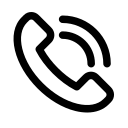
Notez que si votre imprimante a le droit à la garantie, vous devriez obtenir le remplacement ou la réparation sans frais de l’appareil.
Conclusion
Les couleurs de vos textes ou images sont pâles, ternes, fades, trop claires, trop foncées ou l’imprimante imprime des couleurs totalement différentes? Lorsque vous constatez une différence de couleur significative entre l’écran de votre ordinateur et l’impression, il est très probable que l’imprimante rencontre un problème de fonctionnement. Cela peut provenir de différents éléments :
- Des réglages d’impression incorrects.
- Des têtes d’impression bouchées, mal alignées ou défectueuses.
- Une ou plusieurs cartouches d’encre presque vides, sèches, incompatibles ou défectueuses.
- Un problème logiciel important.
- Une panne matérielle importante.
En suivant les manipulations et les conseils présents dans cet article, vous devriez être en mesure de retrouver une impression normale et qualitative des couleurs.
Notez tout de même que les couleurs peuvent changer en fonction de la marque, du modèle et de la qualité de l’imprimante. Il est donc possible, que, même après avoir procédé à toutes les manipulations ci-dessus, les couleurs imprimées ne soient jamais parfaitement identiques aux couleurs qui apparaissent sur l’écran.



0 Comments